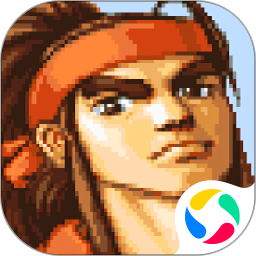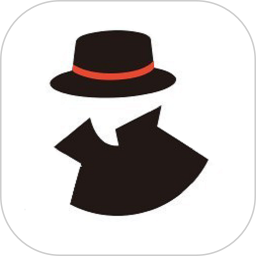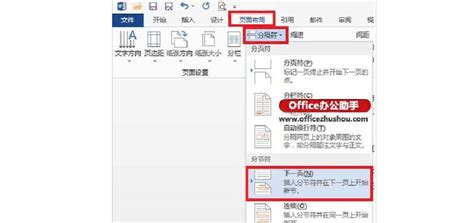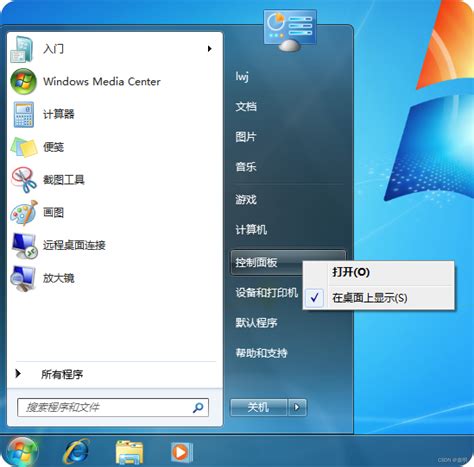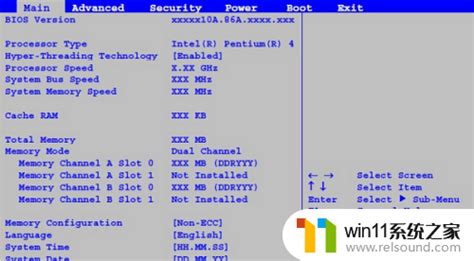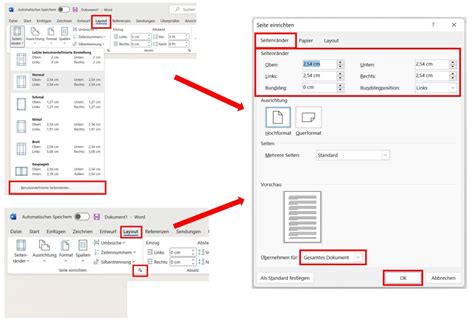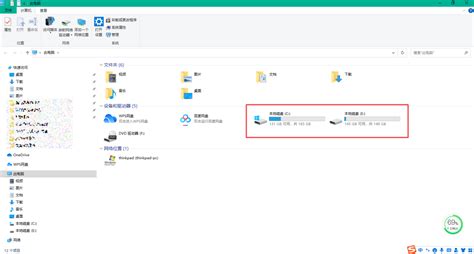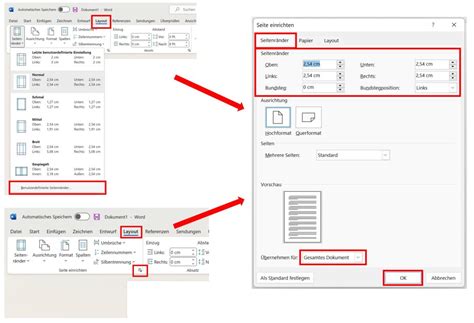随着数字化时代的发展,越来越多的用户需要在电脑上录制屏幕内容,无论是制作教学视频、录制游戏画面,还是保存视频通话记录。Windows 10系统自带了强大的录像功能,不仅方便快捷,而且无需额外安装第三方软件。本文将详细介绍Windows 10自带录像功能的开启与使用方法,帮助大家轻松上手,捕捉精彩瞬间。

一、Windows 10自带录像功能简介
Windows 10内置的录像功能主要通过“游戏栏”(Game Bar)实现,设计初衷是为玩家提供方便的录屏和截屏工具。但实际上这一功能同样适用于各类屏幕内容的录制。游戏栏允许用户录制应用程序窗口内的操作,支持视频录制、截图以及直播。其特点是操作简单,性能稳定,并且默认集成在Windows 10系统中,无需额外下载。
二、开启Windows 10录像功能
要使用Windows 10的录屏功能,首先需要确保“游戏栏”开启。具体步骤如下:
1. 点击屏幕左下角的“开始”菜单,选择“设置”(齿轮图标)。
2. 在设置界面选择“游戏”选项,进入游戏设置。
3. 在左侧菜单中点击“游戏栏”,确认“使用游戏栏录制游戏剪辑、屏幕截图及广播”功能已被启用(开关为打开状态)。
4. 另外可以在“捕获”选项中,对录制视频的默认位置、视频质量和录制时间进行设置,满足个性化需求。
三、使用游戏栏进行屏幕录像
开启游戏栏后,就可以开始录屏了。操作步骤如下:
1. 打开需要录制的应用程序或窗口。游戏栏主要针对应用程序窗口录制,桌面和文件资源管理器窗口可能无法实现录屏。
2. 按下键盘上的快捷键“Win + G”,呼出游戏栏界面。如果第一次使用,系统可能会弹出询问是否将当前窗口视为游戏,选择是即可。
3. 游戏栏界面会在屏幕上方中间显示,包含录屏按钮、截屏按钮、音量控制等功能。
4. 点击“开始录制”按钮(圆点图标),或者直接按“Win + Alt + R”开始录制屏幕。
5. 录制过程中,屏幕右上角会显示录制时长的浮动窗口。
6. 再次按下“Win + Alt + R”或点击游戏栏中的停止按钮,即可结束录制。
四、录制视频的保存与查看
录制完成后系统会自动将视频保存至用户“视频”文件夹下的“捕获”子文件夹中。路径通常为:
C:\用户\[用户名]\视频\捕获
用户只需打开此文件夹,即可对录制的视频进行播放、剪辑或分享。
五、额外功能介绍
除了录制视频,游戏栏还支持以下功能:
1. 截屏:在游戏栏中点击截屏按钮,或使用快捷键“Win + Alt + PrtScr”,即可截取当前窗口画面,图片文件同样保存在“捕获”文件夹中。
2. 麦克风录音:在录制时可以开启麦克风,方便记录语音解说,适合制作教学教程。
3. 直播:支持将游戏画面直播到Twitch等平台,但该功能配置较复杂,适合有一定基础的用户使用。
六、注意事项
1. 不是所有程序都支持游戏栏的录制功能,例如桌面环境和部分系统窗口可能无法录制。
2. 录制视频过程中占用一定的CPU和磁盘资源,可能对老旧机型产生影响。
3. 若系统出现游戏栏无法调出或快捷键失效的情况,可以尝试更新Windows 10系统或通过设置-系统快捷键重新绑定录屏热键。
总结
Windows 10自带的游戏栏录像功能为用户提供了便捷的屏幕录制体验,配置简单,操作直观。通过开启游戏栏,用户可以轻松录制游戏画面、应用操作甚至视频教程,而无需借助第三方软件。本文详细介绍了功能启用、录制步骤及保存方式,希望能够帮助广大用户快速掌握Windows 10录像功能,提升工作和娱乐效率。